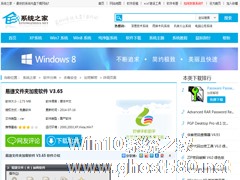-
Win7设置音乐闹钟的方法
- 时间:2024-11-15 13:12:24
大家好,今天Win10系统之家小编给大家分享「Win7设置音乐闹钟的方法」的知识,如果能碰巧解决你现在面临的问题,记得收藏本站或分享给你的好友们哟~,现在开始吧!
大家现在通常都会选择在手机上设置闹钟,相信很少有人会选择在电脑上设置闹钟,其实电脑设置闹钟也有好处,它可以定时提醒你做一些事情,提醒你按时休息,而且电脑上的音乐丰富,你可以选择任何一首音乐作为闹钟铃声,那么怎样在Win7系统下设置闹钟呢?就由高手来教教大家吧。
一、首先,我们需要在电脑上找到闹钟播放音乐,然后再用鼠标点击Win7桌面任务栏处的开始按钮,在开始菜单中打开“控制面板”。
然后从Win7控制面板中,依次展开“系统和安全”-“任务计划”。在打开的任务计划面板上,点击右侧窗格的“创建基本任务”。接着在打开的创建基本任务向导对话框里面,输入名称。这边我们可以从名称和描述处都输入“闹钟”,然后再点击“下一步”按钮。

二、接着选择任务执行的日期和具体时间。例如,办公室一族午休时可以设置午休结束时间。设置完成后,会进入操作界面,选择“启动程序”。接着选择刚刚确定的音乐,点击完毕即可。
这样我们就在Win7系统下用了自己喜欢的音乐作为了闹钟铃声,相信每一次听到这样的音乐闹钟心情一定会非常好吧,它提醒着每一个人在什么时间该做什么事情了。喜欢这篇教程的朋友赶紧设置设置吧。
以上就是关于「Win7设置音乐闹钟的方法」的全部内容,本文讲解到这里啦,希望对大家有所帮助。如果你还想了解更多这方面的信息,记得收藏关注本站~
【Win10系统之家独①家★使用!】
相关文章
-

大家现在通常都会选择在手机上设置闹钟,相信很少有人会选择在电脑上设置闹钟,其实电脑设置闹钟也有好处,它可以定时提醒你做一些事情,提醒你按时休息,而且电脑上的音乐丰富,你可以选择任何一首音乐作为闹钟铃声,那么怎样在Win7系统下设置闹钟呢?就由高手来教教大家吧。
一、首先,我们需要在电脑上找到闹钟播放音乐,然后再用鼠标点击Win7桌面任务栏处的开始按钮,在开始菜单中打开“控... -

为了方便,很多用户不会设置锁屏密码,只需鼠标就可轻松唤醒。但是对于一些用户而言,这个行为会造成秘密泄露,影响电脑安全,那么就需要去设置锁屏密码,那么要如何设置呢?其实方法很简单,下面小编就跟大家分享一下Win7系统如何设置锁屏密码的方法。
详细如下:
1、首先打开电脑的控制面板;
2、选择用户账户;
3、为账号创建一个密码即可。<... -
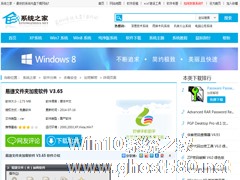
Win7电脑中虽然有隐藏文件夹这个功能可以保护我们的文件夹,但是安全系数却仍然不高,因为这些隐藏文件夹很容易便可以被找到。那么该如何保护我们的隐藏文件呢?现在就让小编来教你设置加密文件夹的方法吧。
工具/原料
文件夹加密软件:易捷文件夹加密软件
未加密的文件夹,win7电脑
推荐:Win7系统安全稳定旗舰版下载
方法/步骤<... -

局域网虽然方便我们的交流与文件传送,但是却很容易造成我们的隐私泄露,如何保护我们在传送文件时不被其他人知道呢?今天小编就来教你一个解决的方法。
工具/原料
硬件:PC电脑
系统:Windows操作系统
方法/步骤
1.首先进入电脑桌面,右键单击“我的电脑”--选择“管理”选项
2.在“管理”界面,依次展开--“本...